Всем привет, с вами Роман Литвинов, дизайнер команды Ardens.pro. Сегодня я к вам пришел с гайдом-туториалом, как создать единый блок аватара и меню Вконтакте (единым целым). Для начала примеры на что это будет похожим.
Примеры:


Разметка аватара для группы Вк
Для старта нам нужна сетка. Чтобы её сделать, мы делаем скриншот страницы группы и забрасываем в проект, в моем случае в Photoshop.

После чего сочетанием клавиш CTRL+R вызываем линейки и расставляем направляющие по краям аватара и закрепа. Для того, чтобы вытянуть направляющую, нужно зажать ЛКМ на линейке и потянуть в сторону нашего макета.

Размер аватара, который мы видим в браузере без масштабирования, 200х500 пикселей. А закреп в таком виде 395х237 пикселей.
Порезка
Мы сделали разметку, теперь приступим к порезке. Почему сейчас? Да потому, что это уже почти конец моего гайда.
Для порезки нам нужен инструмент «Раскройка» (в англ. версии «Slice tool»)

С помощью этого инструмента делаем нарезку по нашим направляющим, конкретно внутри аватара и закрепа по краям.
Должно получиться так.
 Далее удаляем наш скриншот со слоев и приступаем к проекту. Разрабатывать оформление мы не будем, но я покажу что получится. Забросим в наш проект фотографию девушки. Для нас главное попасть в область порезки аватара и закрепа.
Далее удаляем наш скриншот со слоев и приступаем к проекту. Разрабатывать оформление мы не будем, но я покажу что получится. Забросим в наш проект фотографию девушки. Для нас главное попасть в область порезки аватара и закрепа.

После работы над нашим дизайном сохраняем порезанные части с помощью CTRL+SHIFT+ALT+S или Файл->Сохранить для web…
В данном окне с зажатым Shift выбираем наш аватар и закреп нажимаем сохранить  Но тут тоже еще не все. В появившемся окне, пункт фрагменты, выбрать «Только выделенные фрагменты» и нажать сохранить. После чего фотошоп отрежет из всего макета область с аватаром и закрепом.
Но тут тоже еще не все. В появившемся окне, пункт фрагменты, выбрать «Только выделенные фрагменты» и нажать сохранить. После чего фотошоп отрежет из всего макета область с аватаром и закрепом.
В папке куда мы сохраняли порезку мы увидим примерно такое.

Единый блок аватара и меню для группы Вконтакте
Смело заливаем наш аватар и закреп в тестовую группу, чтобы посмотреть результат 
Вот так, благодаря таким действиям у вас получится единый блок аватара и меню в группах Вконтакте.
Завершение
Надеюсь мой мини-гайд был полезен и вас получится сделать ваши группы более красивыми и запоминающимися.
Полезные статьи на похожей тематики:
Забавное видео (местами и не поймешь «фотошоп» или нет)
Внимание конкурс:
Подарю набор стикеров на выбор тому, кто повторит данный урок, и у него получится сделать аватар и закреп одним целым 😉
Ставьте лайки, оставляйте комментарии, бросайте маффины или помидоры в нашей группе
Всё чаще люди знакомятся в интернете, поэтому мнение о человеке складывается по фотографии в профиле. Но разные снимки одного и того же человека производят совершенно разные первые впечатления.
Александр Тодоров (Alexander Todorov), доктор психологии из Принстонского университета, подтвердил это в ходе ряда исследований (например, этогоFirst impressions: making up your mind after a 100-ms exposure to a face и этогоMisleading first impressions: different for different facial images of the same person ). Во время одного из экспериментов он сфотографировал добровольца в разных позах и попросил других людей оценить снимки по различным характеристикам: интеллект, надёжность, привлекательность. Оценки были абсолютно разные.
После эксперимента многие задались вопросом, как же фотографироваться правильно, чтобы преподнести себя в самом выгодном свете. Для ответа было проведено ещё одно исследование: с сайта знакомств были взяты фото с самыми высокими и с самыми низкими оценками пользователей. Затем были выявлены закономерности между самыми рейтинговыми и низко оценёнными фотографиями. На базе этих наблюдений и появились советы о том, как сделать правильное фото.
1. Не скрывайте лицо
Очки, конечно, стильный аксессуар, но не выставляйте фото в них, если ищете новые отношения. При знакомстве важен зрительный контакт, даже если речь идёт о фотографии. Во время прямого взгляда глаза в глаза вырабатывается гормон доверия окситоцин. Он заставляет чувствовать связь с другим человеком, вызывает желание пообщаться с ним поближе и узнать его лучше. Но когда глаза скрыты за очками, не получает никаких импульсов. Желающих познакомиться становится меньше.

Люди выглядят привлекательнее, когда фотографируются анфас. На подсознательном уровне открытая поза и развёрнутые плечи воспринимаются как знаки уважения. Мы считаем этого человека внимательным к нам. Вспомните общение в реальной жизни. Приятно, когда во время разговора собеседник полностью повёрнут к вам. Если поза закрытая, то складывается впечатление, будто общаться ему неприятно.


3. Уделите внимание фону
Люди оценивают не только вашу позу и природные данные, но и задний план. Одного симпатичного личика недостаточно, чтобы заинтересовать. У фотографии должна быть какая-то история. К тому же фото на пляже, в горах, ресторане или клубе расскажет о ваших увлечениях. Сразу будет понятно, есть ли у вас что-то общее и стоит ли вообще начинать знакомство.


4. Улыбайтесь
Фотографии улыбающихся людей привлекают больше внимания. Мы считаем их открытыми, жизнерадостными. Возникает желание и зарядиться их жизнелюбием. Но улыбаться нужно уметь. Для женщин хороши естественные или широкие улыбки «во все 32». Мужчинам же лучше делать это сдержанно.
Для женщин


Для мужчин
5. Покажите руки
Руки - индикаторы доверия. Если человек показывает их на фотографии, подсознательно мы считаем его надёжным. Также руки на фото говорят нам, что человек не опасен: он открыт и не причинит зла.


6. Только для женщин: возьмите пример с Мэрилин Монро
Мэрилин Монро считается эталоном женственности. Кокетливый взгляд будоражит мужское воображение. Если хотите влюблять в себя с первого взгляда на фото, сделайте такой же снимок. Чуть наклоните голову, прикройте глаза. Смотреть нужно чуть свысока сквозь ресницы. Приоткройте губы и обнажите шею. Открытая шея очень нравится мужчинам. Помните Джессику из фильма «Кто подставил кролика Роджера?»
7. Только для мужчин: покажите себя
«А я разве не делаю этого, когда фотографируюсь?» - спросите вы, и мы понимаем ваше недоумение. Но показывать нужно не только брутальный взгляд или шикарную бороду, а всего себя. Снимки мужчин в полный рост привлекают женщин. Фотографии в футболках и майках, где хорошо видны руки, также высоко ценятся.
Уверенность в себе сразу же видна на фото. Именно она привлекает людей, ведь все подсознательно хотят познакомиться с самодостаточным человеком. Разгребать комплексы и решать чужие проблемы никому не хочется.
Уверенные в себе люди всегда держат спину прямо. Их взгляд открыт, руки часто отведены за голову. Глядя на такое фото, вы не увидите и малейшего в человеке.
 Хорошо
Хорошо
Наталья Комарова , 28.05.2009 (25.03.2018 )
Когда читаешь форум или блог, запоминаешь авторов сообщений по нику и … по картинке пользователя, так называемому аватару. Последний играет одну из главных ролей в восприятии пользователей в интернете. Несмотря на большое количество интересных картинок в сети, у кого-то может встретиться похожий аватар. И тогда он уже не будет уникальным, а ведь хочется быть единственным и неповторимым. Чтобы сделать эксклюзивный запоминающийся аватар, предлагаем вам набор сервисов, в которых аватарки делаются прямо из ваших фотографий.
1. Avatar Photo!
![]()
Сервис позволяет создать более оригинальных 30 аватаров из ваших фотографий. Для портретных фотографий сервис способен генерировать очень интересные эффекты, основанные на алгоритме распознавания лиц. Например, можно сделать, чтобы вы подмигивали или улыбались, огорчались и удивлялись. Есть эффекты матрицы, помещения снимка под воду, отражения в воде, мигания, калейдоскопа, дождя, рентгеновского сканирования. Одним кликом добавляются такие эффекты, как сердечки в глазах, доллары, перекатывающиеся зрачки глаз или превращение в вампира с горящими глазами =)
Созданные аватары имеют настраиваемый размер и скорость анимации, а также регулируемое количество кадров в анимации. Удобно, что еще до начала применения эффектов Вы можете подредактировать снимок (например, обрезать, нажав “Edit photo”).
Не проходя регистрации, вы сможете сохранить свое произведение на компьютер в формате.gif или.jpg, а зарегистрировавшись, поместить в свой аккаунт. Также можно нажать кнопку «Share» и картинка будет сохранена на бесплатном фотохостинге Pho.to, а вы получите уникальную ссылку.
Недостатки: нельзя добавить на аватар текст.
2. CoolWebcamAvatars
![]()
Если у вас есть вебкамера, то тут вы легко создадите свой анимированный аватар, причем все будет по-настоящему, так как это и есть ваше реальное изображение
Доступно несколько эффектов: ваше видео в газетной статье, на мониторе радара, в неоновом освещении, негатив, зеркальное отражение и некоторые другие. Записанный аватар можно сохранить и без регистрации, но если вы регистрируетесть на сайте, то он будет показан на главной странице. Аватары сохраняются на компьютер в формате.gif.
Недостатки: аватар можно создать только при наличии веб-камеры, размеры аватара не регулируются.
3. Lunapic.com




Сервис предназначен как для редактирования фотографий, так и для применения к ним различных эффектов. Эти-то эффекты и подходят для создания аватаров. Эффектов на сайте более 30 статических и 34 анимированных. Среди самых запоминающихся – трехмерный куб, отражения в воде, тепловой снимок, ужастик, круги на воде, пикселизация, блестки. Причем для некоторых эффектов вы сможете самостоятельно выбрать цветовую гамму.
Здесь можно и текст добавить (анимированный!), и применить эффект анимации к предыдущему. Имеется возможность создать анимацию из собственных кадров, причем есть очень много параметров настройки– можно задать для каждого кадра время задержки и число циклов в анимации.
Пожалуй, разработчики Lunapic реализовали наиболее полный набор операций для создания и редактирования аватаров. К тому же, записывается вся история редактирования и вы сможете в любой момент вернуться на нужный шаг.
Недостатком является лишь то, что порой трудно понять, как выполнить ту или иную операцию. А также то, что картинку с анимированным текстом можно сохранить лишь в формате.htm.
4. Loogix

Сервис содержит не очень большой набор эффектов: 11 способов создания аватаров из одной фотографии и склеивание 2 и более кадров в анимацию. Среди этих 11 эффектов наиболее популярны рекурсия, негатив, перекрашивание фотографии в различный цвета, эффект разрастания и размытия. В настройках можно задать размер аватара: 100, 125, 250, 300 или 400 пикселей и скорость анимации при «склейке» (всего есть 5 уровней скорости).
Регистрации нет в принципе и полученный аватар можно сохранить либо к себе на диск, либо выложить прямо со страницы сервиса на одну из соц. сетей или сервис соц. закладок. А при желании – опубликовать в галерее на домашней странице сервиса. Также есть embed код, при помощи которого аватар легко поместить на свой сайт или блог.
Недостатки: мало эффектов, нет добавления текста или других элементов персонализации.
5. Aploy
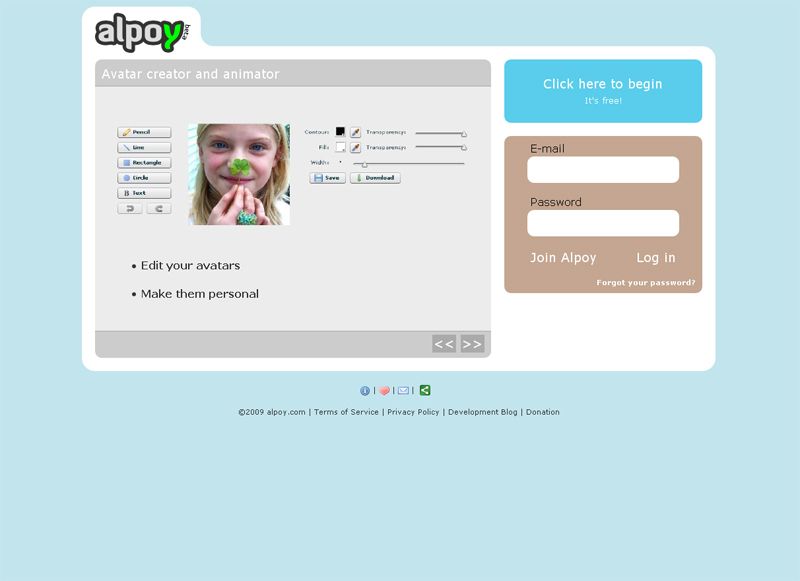

Сервис создает анимированные аватарки в три шага: сначала вы собиреаете нужные снимки, при этом сервис позволяет обрезать фотографию и настроить размеры (например так, чтобы она подошла в качестве аватара в одну из сетей (MSN, phpBB, twitter). Затем вы располагаете картинки в нужном вам порядке и для каждой из них пишете время задержки, нажимаете «Animate» и.gif файл готов. Затем просто скачайте его нажатием кнопки «Download». Сервис не требует регистрации для того, чтобы создавать аватарки. Также на кадры можно добавить цветные элементы – нарисовать что-либо или подписать своим текстом.
Недостатки: подписи доступны только на латинице
На данный момент среди пользователей интернета огромную популярность имеют социальные сети. У каждого есть собственная страница, куда загружается главное фото – аватарка. Некоторые прибегают к использованию специального софта, помогающего украсить изображение, добавить эффектов и фильтров. В этой статье мы отобрали несколько наиболее подходящих программ.
Твоя Аватарка – старая, но популярная в свое время программа, позволяющая быстро создать простое главное изображение для использования в социальных сетях или на форуме. Ее особенность заключается в скреплении нескольких картинок. По умолчанию установлено большое количество шаблонов, доступных бесплатно.
![]()
Кроме всего присутствует простой редактор, где настраивается округлость изображения и разрешение. Минусом является присутствие на фотографии логотипа разработчика, который никак нельзя убрать.
Adobe Photoshop
Сейчас Фотошоп является лидером на рынке, на него равняются и пытаются подражать многие подобные программы. Photoshop позволяет совершать любые манипуляции с изображениями, добавлять эффекты, работать с коррекцией цвета, слоями и многим другим. Неопытным пользователям этот софт может показаться сложным из-за обилия функций, однако освоение не займет много времени.

Безусловно, данный представитель просто идеально подходит для создания собственной аватарки. Однако сделать ее качественной будет достаточно сложно, рекомендуем ознакомиться с обучающим материалом, который находится в свободном доступе.
Paint.NET
Стоит упомянуть и «старшего брата» стандартного Paint. В нем присутствует несколько инструментов, которые будут полезны во время редактирования фотографии. Отметим, что Paint.NET позволяет работать со слоями, что делает возможным создание более сложных проектов. Кроме этого присутствует режим корректировки цвета, настройка уровней, яркости и контрастности. Распространяется Paint.NET бесплатно.

Adobe Lightroom
Еще один представитель от компании Adobe. Функционал Lightroom сосредоточен на групповом редактировании изображений, изменении их размера, создания слайд-шоу и фотокниг. Однако никто не запрещает работать с одной фотографией, что и нужно в данном случае. Пользователю предоставляют инструменты для коррекции цвета, размера картинки и наложения эффектов.

CorelDRAW
CorelDRAW – редактор по работе с векторной графикой. С первого взгляда, кажется, что он не очень подходит к этому списку, так и есть. Однако присутствующих инструментов может хватить, чтобы создать простую аватарку. Присутствует набор эффектов и фильтров с гибкими настройками.

Мы рекомендуем использовать данного представителя только в том случае, когда нет других вариантов или необходимо работать с простым проектом. Основная задача CorelDRAW заключается совсем в другом. Программа распространяется платно, а пробная версия доступна к скачиванию на официальном сайте разработчиков.
Macromedia Flash MX
Здесь мы имеем дело не с обычным графическим редактором, а с программой, которая предназначена для создания веб-анимации. Разработчиком является известная многим компания Adobe, однако софт очень старый и давно не поддерживается. Присутствующих функций и инструментов вполне хватит, чтобы создать уникальную анимированную аватарку.

В этой статье мы подобрали для вас список из нескольких программ, которые будут оптимальными, чтобы создать собственную аватарку. Каждый представитель обладает своими уникальными возможностями и будет полезен в разных ситуациях.
Социальные сети прочно заняли важное место в жизни практически каждого представителя молодого поколения. Общение, игры, черпание интересной и важной информации – это далеко не все, что получают пользователи Вконтакте.Они с удовольствием делятся историями из жизни (реальными и выдуманными), предлагают друзьям оценить и прокомментировать новые фотографии, чтобы похвастаться произошедшими событиями. И установка аватарки (главной фотографии, которая выводится на основной странице) становится важным процессом.
Сейчас красивым фото мало кого удивишь – благодаря разнообразию различных программ в интернете можно сделать настоящее творение искусства, частично или полностью изменив внешность. А те, кто еще не знает как сделать крутую аватарку для Вконтакте, могут воспользоваться несколькими советами.
Классная аватарка без редактирования
Сложнее всего сделать идеальную фотографию без ее обработки в специальных программах. Но если вы не владеете навыками Фотошопа или хотите сделать естественную, но при этом крутую аватарку, то вам понадобится следующее:
- Фотокамера
- Вентилятор
- Лампа
- Хорошее настроение.
Запомните одно правило: никогда, ни при каких условиях не фотографируйтесь в плохом настроении. Ваша поза окажется скованной, улыбка поддельной, а глаза тусклыми. Если вам нужна действительно крутая аватарка, отправляйтесь на фотосессию только в хорошем настроении.
Второе правило: не берите в качестве фотографа неопытного друга или человека в состоянии алкогольного опьянения (даже легкого). Из такой затеи ничего хорошего не выйдет, лучше купите штатив и на него установите фотокамеру. Это позволит стараться над созданием аватарки неограниченное количество времени, не слушая недовольство подруги.
Итак, камера готова, настроена под натуральное освещение (ориентируясь на время суток, установите соответствующие настройки в меню техники). Дополнительно вам потребуется еще один источник света, который будет направлен на вас. Для этого подойдет обычный торшер и даже настольная лампа, установленная таким образом, чтобы ваш торс освещался полностью.
А теперь о позах

Девушки с парнями должны фотографироваться по-разному! На картинках вы увидите самые интересные позы для девушек и парней. Лучше выбрать сразу несколько вариантов, чтобы увидеть в каких случаях открываются ваши лучшие стороны. Девушкам с длинными волосами можно подставить вентилятор, который сделает выражение лица более сексуальным при слегка взлохмаченной прическе.

 Ваше лицо должно быть расслаблено, а улыбка естественной. Не пытайтесь сделать из себя нечто сексуально-вожделенное, прищурив глаза и приоткрыв рот. Лучше будет смотреться фото, на котором девушка озаряет своей красивой, лучезарной улыбкой, отображая свой мягкий характер.
Ваше лицо должно быть расслаблено, а улыбка естественной. Не пытайтесь сделать из себя нечто сексуально-вожделенное, прищурив глаза и приоткрыв рот. Лучше будет смотреться фото, на котором девушка озаряет своей красивой, лучезарной улыбкой, отображая свой мягкий характер.
Делаем крутую аватарку в программе
Сейчас в интернете можно найти множество программ для редактирования фотографий. Пользоваться ими очень удобно, достаточно загрузить свое лучшее фото и создать нужные эффекты. Чтобы аватарка получилась классной, применяйте следующие опции:
- Удаление красных глаз (это обязательно);
- Эффект состаривания фото – подходит для некачественных снимков, когда нужно скрыть недостатки на лице;
- Черно-белое фото – решает сразу несколько проблем, в том числе устранение красных глаз, пигментных пятен на лице, акне, недостатки фигуры;
- Изменение размера – вы можете обрезать фото по своему желанию, оставив только лицо или устранив некрасивый фон снизу или сверху снимка.
Редактирование фото
 Если же вам совсем не нравится фотография, то вы можете изменить ее полностью. Для этого скачайте любую программу (Photoshop, PhotoScape и т.д), загрузите фото и начинайте творить. Данные утилиты позволяют вносить коррективы в лицо, например, изменять цвет глаз, форму носа, делать цвет кожи ровным, с эффектом загара, устранять некрасивые пятна. В программах редактирования фото вы можете поменять фон, установить рамку или переместить себя на морское побережье.
Если же вам совсем не нравится фотография, то вы можете изменить ее полностью. Для этого скачайте любую программу (Photoshop, PhotoScape и т.д), загрузите фото и начинайте творить. Данные утилиты позволяют вносить коррективы в лицо, например, изменять цвет глаз, форму носа, делать цвет кожи ровным, с эффектом загара, устранять некрасивые пятна. В программах редактирования фото вы можете поменять фон, установить рамку или переместить себя на морское побережье.
Однако не переусердствуйте. Нередко девушки стараются сделать себя «королевами» в прямом смысле слова, помещая свое лицо в уже готовый эскиз. В некоторых случаях это смотрится эффектно, но, не имея опыта работы с такими программами, снимок получается смешным и нелепым. Старайтесь создать естественную аватарку, чтобы никто не понял о том, что она прошла обработку.
Профессиональная аватарка
Есть еще один способ сделать красивую аватарку. Обратитесь к профессиональным редакторам, которые умеют делать из любого, даже самого некачественного снимка, шикарное фото. За это придется заплатить, но что не сделаешь порой ради большого количества лайков и комментариев на своей страничке Вконтакте.
При работе с различными программами для редактирования фото не забывайте сохранять готовые результаты. Вдохновившись новыми идеями, вы можете настолько поглотиться процессом, что потеряете все сделанные аватарки из-за собственной невнимательности. И не спешите критиковать готовые снимки – посмотрите на них завтра, возможно, что ваш взгляд изменится, и вы влюбитесь в собственные фотографии.









